上一篇
刷机指南📱安卓系统刷机全攻略:安全释放手机更多功能
- 问答
- 2025-08-22 12:57:57
- 9
核心关键词
- 安卓刷机
- Bootloader解锁
- 自定义Recovery (TWRP)
- Root权限获取
- 自定义ROM (LineageOS, Pixel Experience)
- 刷机风险与备份
- 砖机救砖
- Magisk模块
- 系统性能优化
- OEM解锁
- Fastboot模式
- ADB工具
- 系统分区
- 数据清除 (Wipe)
- 谷歌服务套件 (GApps)
阐述
刷机前必读:风险与准备
- 数据备份 (至关重要):刷机会清除所有数据,必须使用云服务、电脑或其他设备完整备份联系人、照片、应用数据等。
- 保修失效:绝大多数厂商规定,解锁Bootloader即视为放弃官方保修服务。
- 变砖风险:操作失误可能导致手机无法开机(变砖),虽然大部分情况可修复,但过程复杂。
- 设备兼容性:并非所有手机型号都支持刷机,请务必确认您的设备有活跃的开发者社区和可用的ROM资源。
- 电量充足:确保手机电量在70%以上,防止过程中因断电导致不可预知的问题。
- 工具准备:下载安装手机厂商官方USB驱动、Android SDK Platform-Tools(包含ADB和Fastboot命令工具)。
核心刷机流程概要
第一步:开启开发者选项与OEM解锁 进入手机“设置” > “关于手机”,连续点击“版本号”7次以激活“开发者选项”,返回设置,进入“开发者选项”,找到“OEM解锁”并开启。
第二步:解锁Bootloader
- 将手机重启至Fastboot模式(通常为关机后按住“电源键”+“音量减键”)。
- 通过USB数据线连接手机与电脑。
- 在电脑的命令行窗口(CMD或PowerShell)中,进入Platform-Tools目录,输入解锁命令(
fastboot flashing unlock)。 - 手机屏幕上会出现确认提示,按音量键选择“Unlock”,电源键确认。此操作会清除手机全部数据。
第三步:刷入自定义Recovery (如TWRP)

- 手机保持在Fastboot模式并连接电脑。
- 下载适用于您手机型号的TWRP镜像文件(.img格式)。
- 在电脑命令行中输入命令:
fastboot flash recovery twrp_filename.img(将文件名替换为实际名称)。 - 刷入成功后,通过命令
fastboot reboot recovery重启至TWRP Recovery。
第四步:刷入自定义ROM与Root(可选)
- 在TWRP中,建议先执行一次“清除”操作(Wipe),滑动格式化Data分区。
- 将下载好的自定义ROM包(ZIP格式)和Magisk刷机包(用于Root,ZIP格式)拷贝到手机存储中。
- 在TWRP中选择“安装”(Install),先刷入自定义ROM包,完成后不要重启。
- 再继续刷入Magisk包以实现Root。
- 全部刷入完成后,选择“重启系统”(Reboot System)。
刷机后优化与注意事项
- 首次启动:首次启动新系统时间较长(可能超过10分钟),请耐心等待。
- 安装谷歌服务:如果刷入的ROM不包含GApps,需下载对应的GApps包,在TWRP中单独刷入。
- Magisk管理:系统启动后,安装Magisk Manager应用来管理Root权限和功能模块。
- 安全更新:自定义ROM的安全更新由ROM开发者提供,需定期关注其官方发布渠道并手动刷入更新包。
- 问题排查:若遇到问题,首先尝试在TWRP中“清除Cache/Dalvik缓存”,严重问题需重新刷机或恢复官方系统。
安全建议 (2025年8月参考)
- 来源安全:仅从XDA Developers论坛、ROM官方网站、GitHub等可信来源下载Recovery和ROM刷机包,以防植入恶意软件。
- 固件兼容:确保下载的ROM包与您的手机型号和硬件版本完全匹配,刷入不兼容的包是变砖的主要原因。
- 备份EFS分区:在解锁Bootloader后,优先使用TWRP备份EFS分区(包含基带IMEI信息),此分区损坏会导致手机无法通话上网。
- 了解退出机制:刷机前,了解如何通过官方固件包和刷写工具(如Mi Flash、ODIN等)将手机恢复至官方系统,以备不时之需。


本文由 罗舒 于2025-08-22发表在【云服务器提供商】,文中图片由(罗舒)上传,本平台仅提供信息存储服务;作者观点、意见不代表本站立场,如有侵权,请联系我们删除;若有图片侵权,请您准备原始证明材料和公证书后联系我方删除!
本文链接:https://xdh.7tqx.com/wenda/694732.html
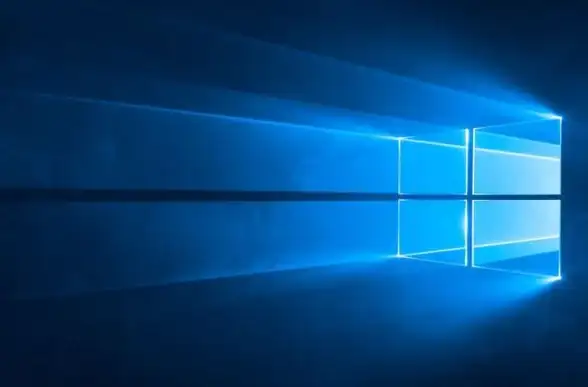



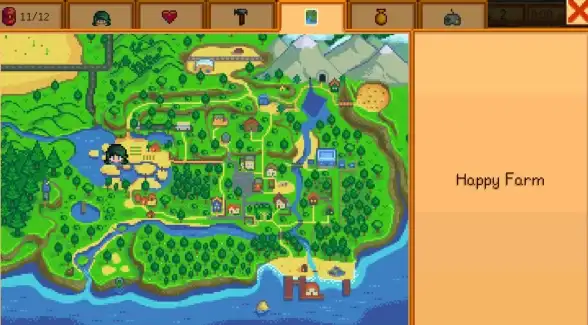




发表评论